
品牌型号:联想GeekPro 2020
系统:win10 1909 64位企业版
软件版本:Microsoft Excel 2019 MSO 16.0
部分用户可能电脑型号不一样,但系统版本一致都适合该方法。
怎么删除excel中的空白行,下面与大家分享excel空白行删除的教程。
方法一
1、打开excel表格,进入页面,选中需要删除的空白行单元格,右键单击它,选择删除
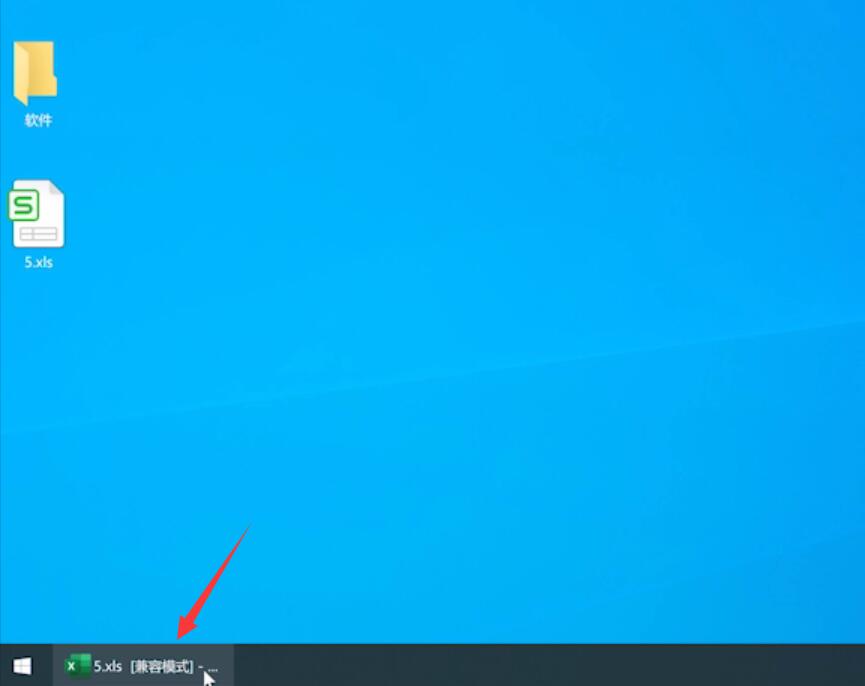
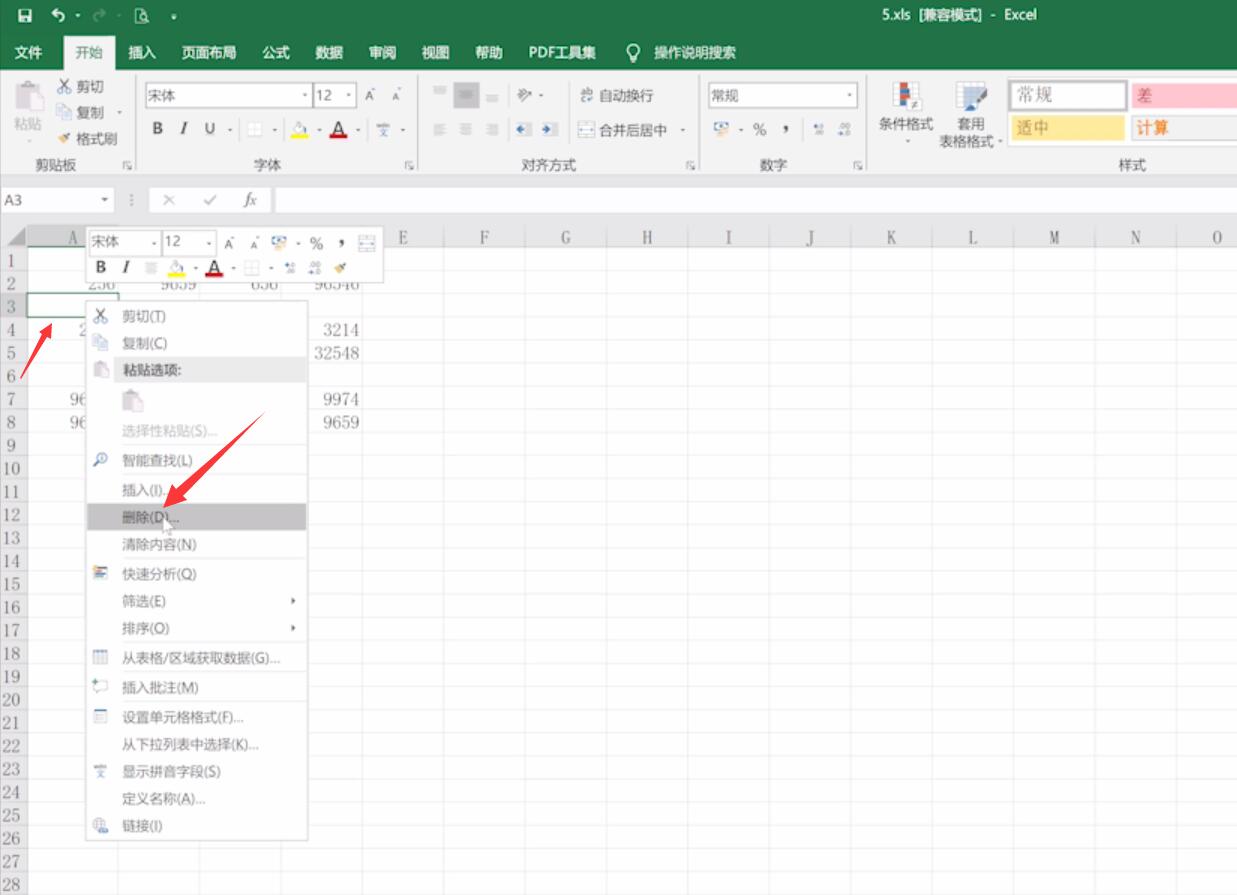
2、弹出窗口,选择整行,点击确定即可
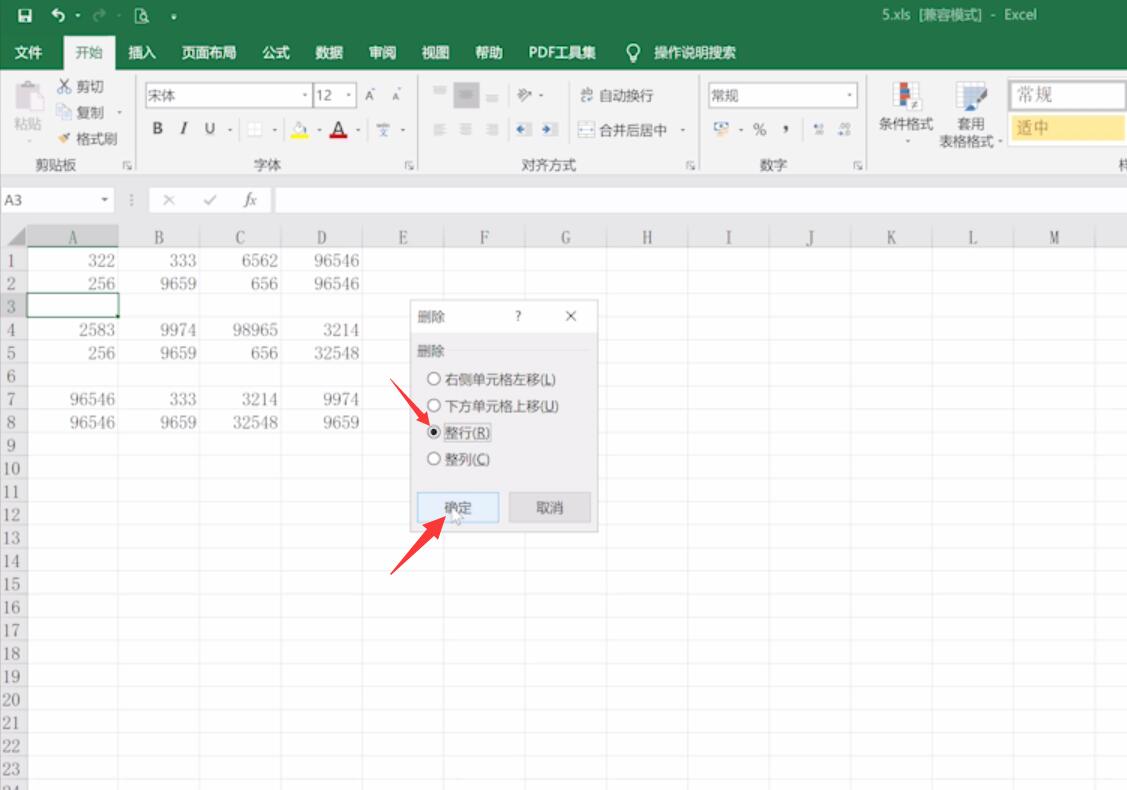

方法二
1、在excel表格中,单击开始选项栏下的查找和选择,选择定位条件
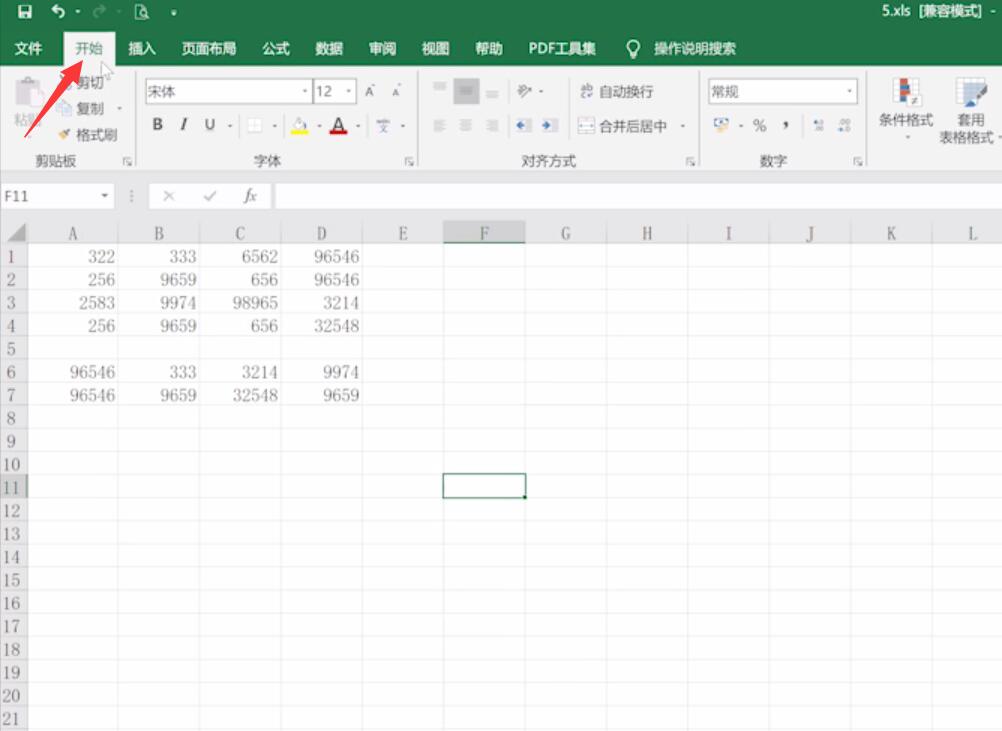
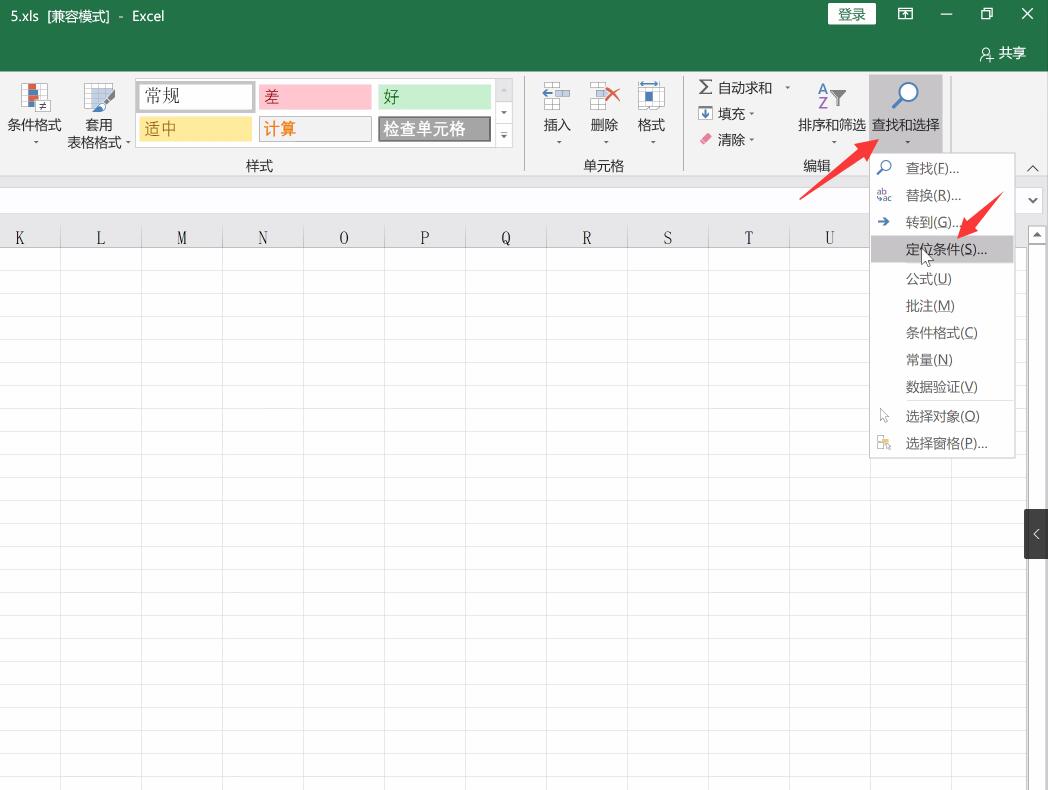
2、弹出窗口,选择空值,点击确定,页面会自动选中空白行
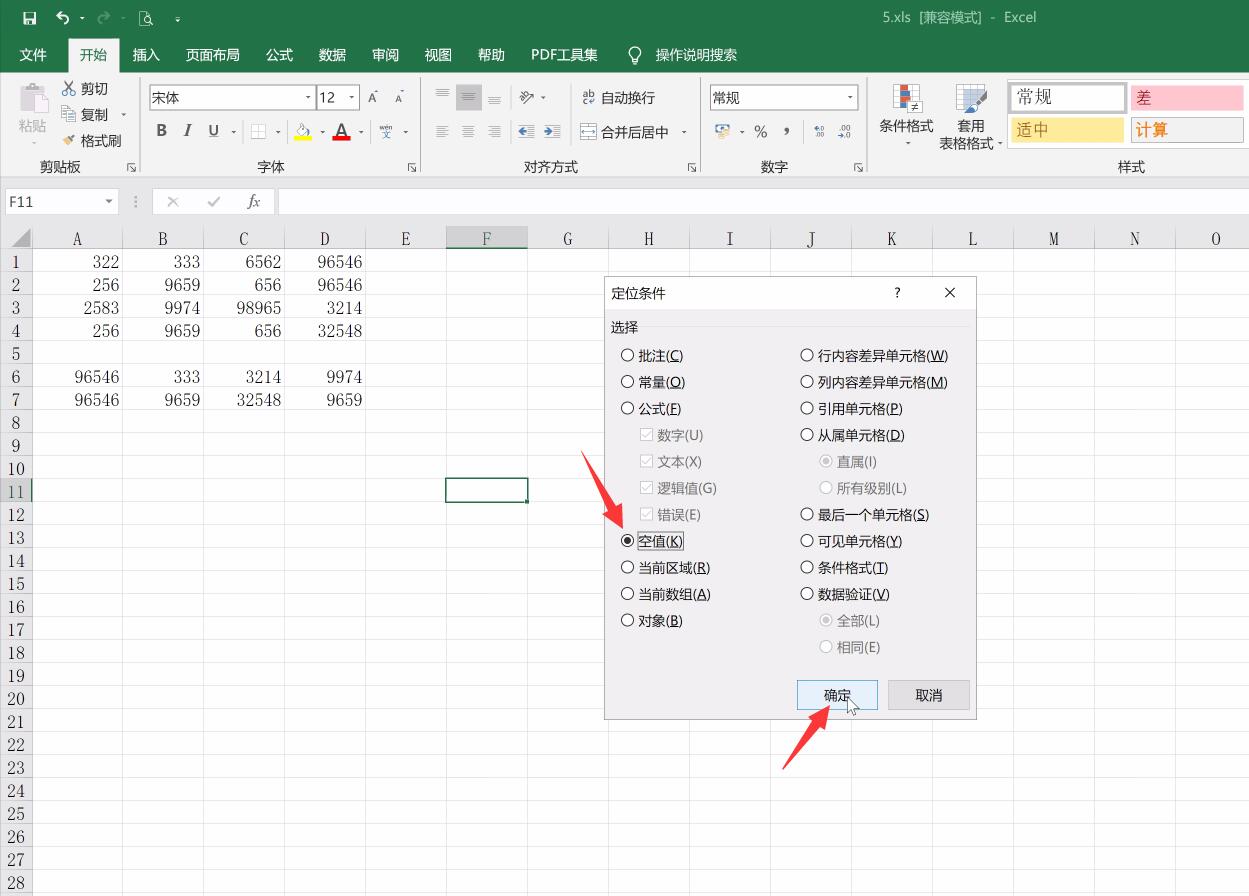
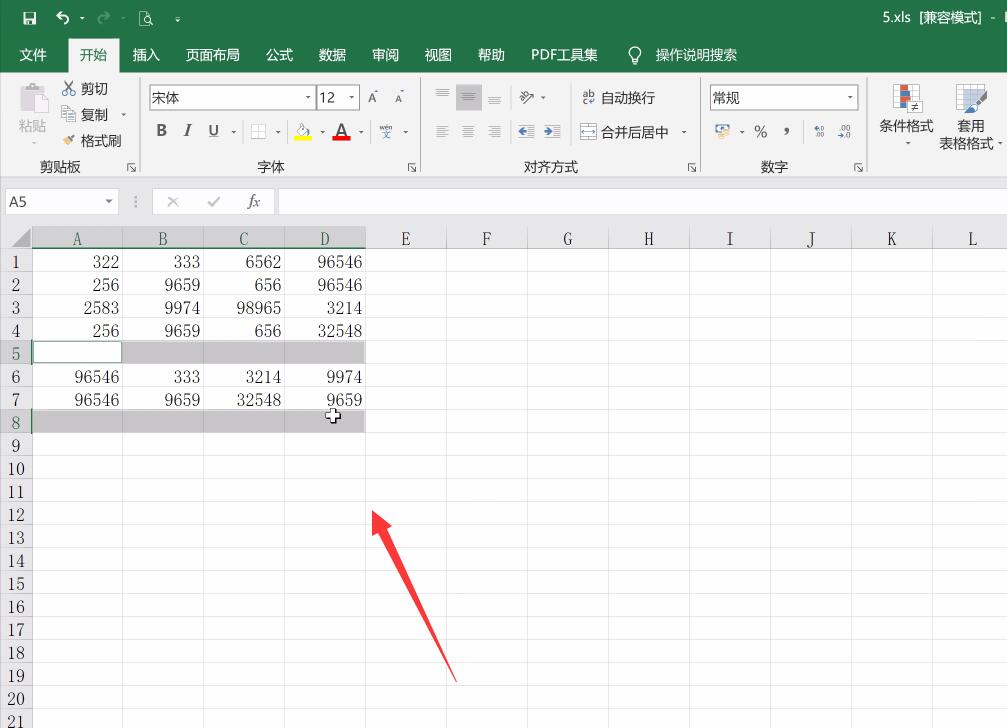
3、右键单击它,选择删除,弹出窗口,选择整行,点击确定就可以了
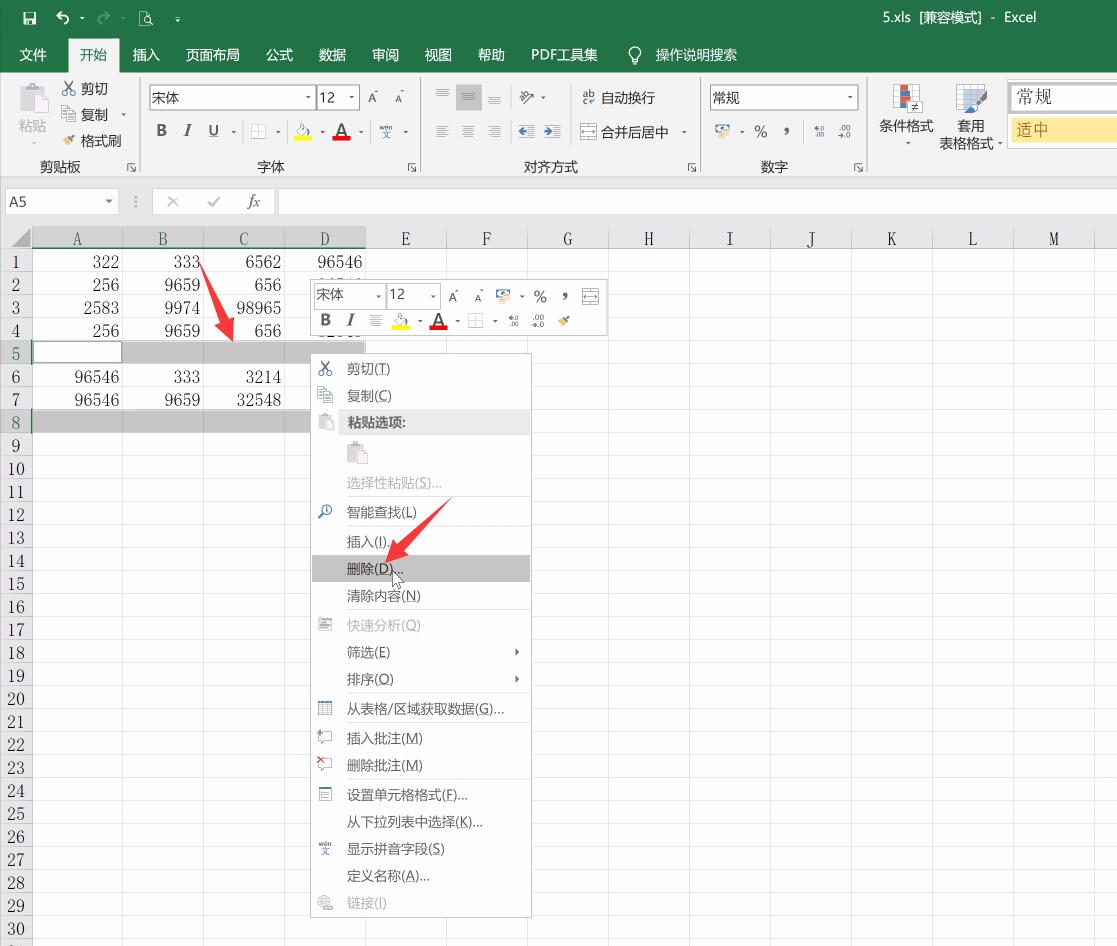
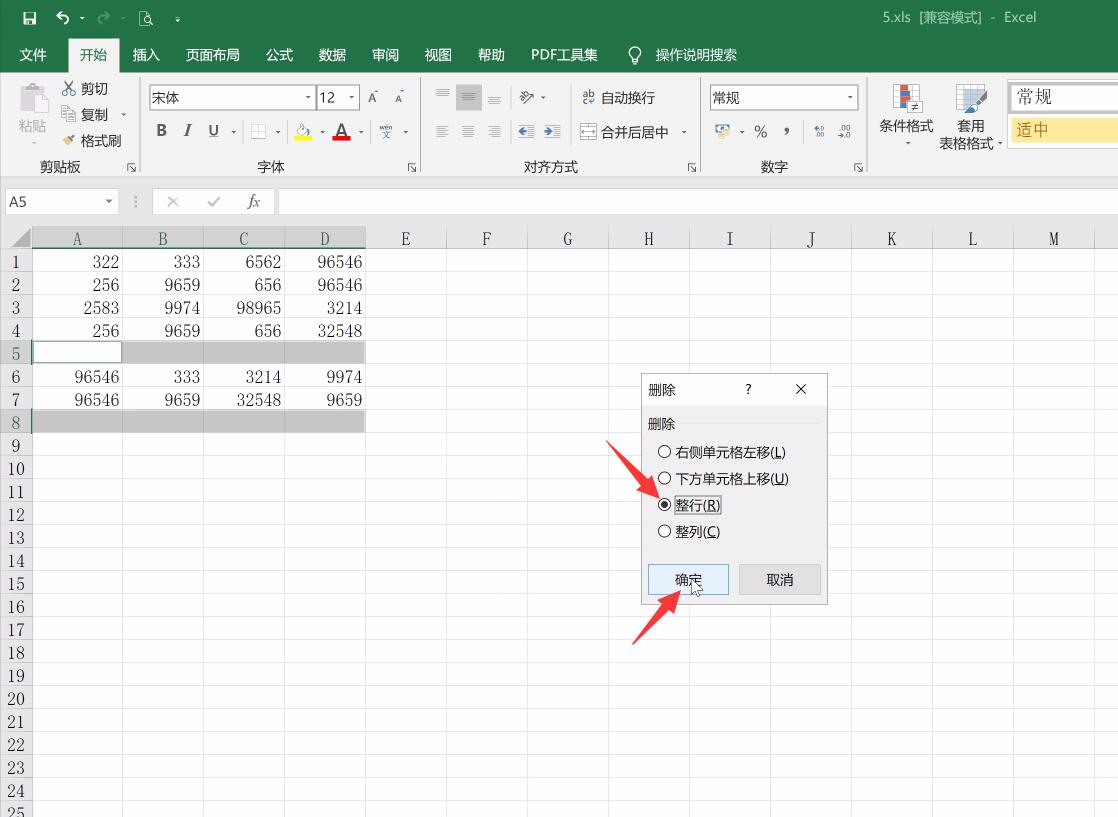
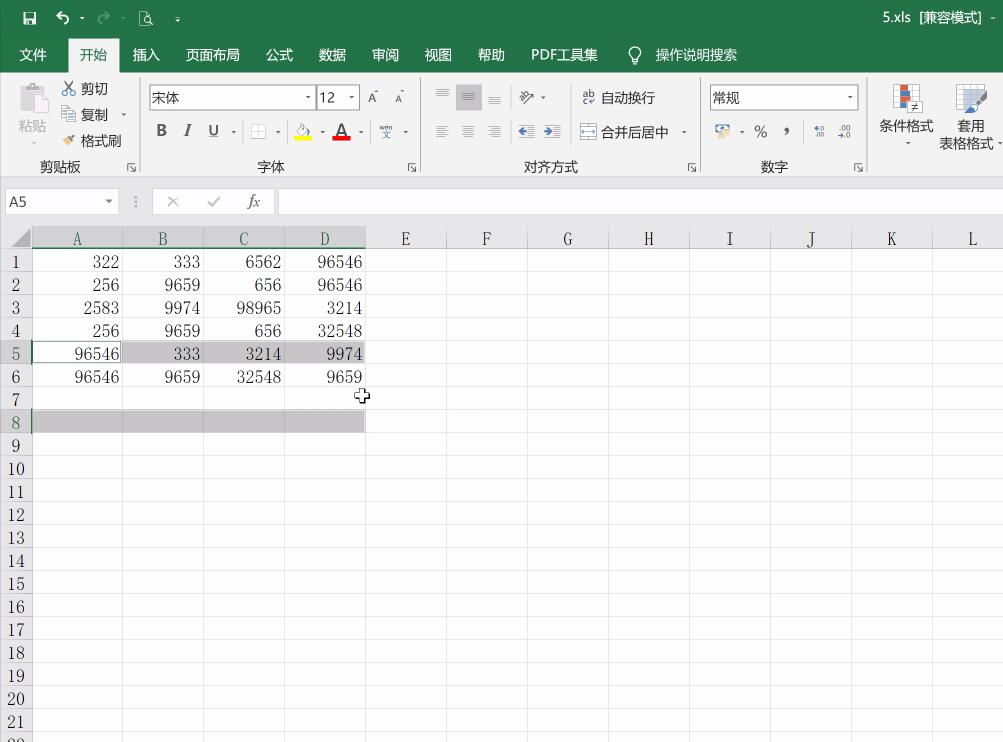
以上就是excel空白行怎么删除的内容,希望对各位有所帮助。